Note
Du kannst festlegen, dass alle Mitglieder in deiner Organisation einschließlich Besitzer, Abrechnungsmanager und externe Projektmitarbeiter die Zwei-Faktor-Authentifizierung haben müssen. Außerdem kannst du festlegen, dass diese sichere Methoden konfiguriert haben müssen. Weitere Informationen finden Sie unter Erfordern der zweistufigen Authentifizierung in deiner Organisation.
-
Wählen Sie in der oberen rechten Ecke von GitHub Ihr Profilfoto aus, und klicken Sie dann auf Ihre Organisationen.
-
Klicke auf den Namen Deiner Organisation.
-
Klicke unter dem Namen deiner Organisation auf Personen.

-
Wenn du die Sicherheitsstufen für die Zwei-Faktor-Authentifizierung von Organisationsmitgliedern, einschließlich Organisationsbesitzern, auf der rechten Seite anzeigen möchtest, wähle Two-factor authentication aus, und klicke dann auf Secure, Insecure oder Disabled.
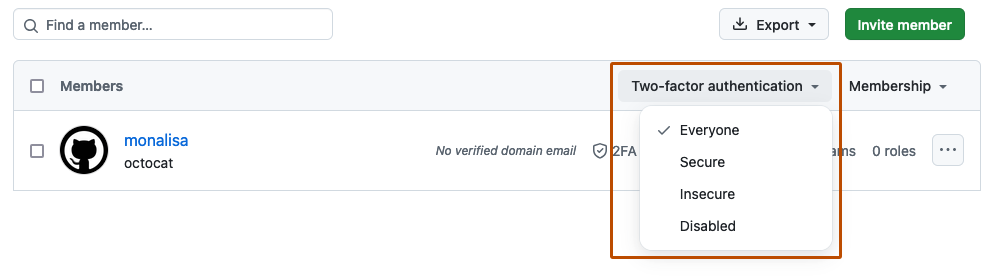
-
Wenn du externe Projektmitarbeiter*innen in deiner Organisation anzeigen möchtest, klicke auf der Seitenleiste „Organisationsberechtigungen“ auf Externe Projektmitarbeiter.
-
Um anzuzeigen, welche externen Projektmitarbeiter über eine sichere, unsichere oder deaktivierte Zwei-Faktor-Authentifizierung verfügen, wähle oberhalb der Liste externer Projektmitarbeiter das Dropdownmenü Two-factor authentication aus, und klicke dann auf Secure, Insecure oder Disabled.